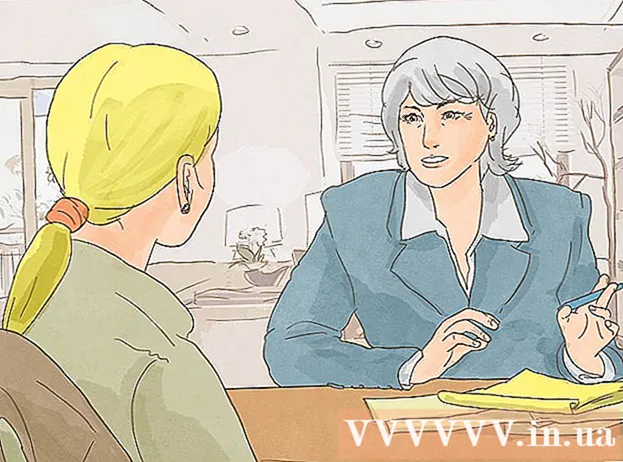Autor:
Gregory Harris
Data Utworzenia:
13 Kwiecień 2021
Data Aktualizacji:
1 Lipiec 2024

Zawartość
- Kroki
- Metoda 1 z 3: Przycinanie zdjęcia
- Metoda 2 z 3: Uczyń przycinanie sztuką
- Metoda 3 z 3: Przycinaj zdjęcia online za pomocą PictureCropper.com
Kadrowanie zdjęcia to funkcja, która może radykalnie poprawić ujęcie lub całkowicie je zepsuć. Istnieje kilka prostych technik przycinania, które pozwalają wyróżnić fotografowany obiekt lub usunąć niechciane elementy ze zdjęcia i uniknąć katastrofy. Oto kilka rzeczy, o których należy pamiętać podczas przycinania zdjęć.
Kroki
Metoda 1 z 3: Przycinanie zdjęcia
 1 Znajdź program, który pozwoli Ci przyciąć zdjęcie. Nie możesz po prostu przyciąć zdjęcia online. Aby pomyślnie przyciąć obraz, musisz zapisać zdjęcie na dysku twardym, otworzyć je za pomocą edytora zdjęć lub programu do edycji tekstu i pracować z nim w tym programie. Poniżej znajdują się programy, których możesz użyć do przycięcia obrazu:
1 Znajdź program, który pozwoli Ci przyciąć zdjęcie. Nie możesz po prostu przyciąć zdjęcia online. Aby pomyślnie przyciąć obraz, musisz zapisać zdjęcie na dysku twardym, otworzyć je za pomocą edytora zdjęć lub programu do edycji tekstu i pracować z nim w tym programie. Poniżej znajdują się programy, których możesz użyć do przycięcia obrazu: - Zapowiedź
- Adobe Photoshop
- Adobe ilustrator
- Microsoft Word
- Dużo innych
 2 Przytnij za pomocą skrótów klawiaturowych. Możesz przyciąć zdjęcie, używając długiej ścieżki (znajdź narzędzie do przycinania w menu) lub naciskając kilka klawiszy na klawiaturze. Uwaga: skróty klawiaturowe są różne dla wszystkich programów. Nie ma jednego polecenia do przycinania.
2 Przytnij za pomocą skrótów klawiaturowych. Możesz przyciąć zdjęcie, używając długiej ścieżki (znajdź narzędzie do przycinania w menu) lub naciskając kilka klawiszy na klawiaturze. Uwaga: skróty klawiaturowe są różne dla wszystkich programów. Nie ma jednego polecenia do przycinania. - Skrót klawiaturowy dla podglądu: „polecenie + k”
- Skrót do Adobe Photoshop: „C”
- 3 Skrót klawiaturowy dla programu Adobe Illustrator: „Alt + c + o”
 4 Ustaw długą drogę. Nie jest to najbardziej idealny sposób na przycięcie zdjęcia, ale pomoże Ci osiągnąć pożądany efekt. Jeśli skrót klawiaturowy nie działa w używanym programie, spróbuj przyciąć za pomocą następujących metod:
4 Ustaw długą drogę. Nie jest to najbardziej idealny sposób na przycięcie zdjęcia, ale pomoże Ci osiągnąć pożądany efekt. Jeśli skrót klawiaturowy nie działa w używanym programie, spróbuj przyciąć za pomocą następujących metod: - Podgląd: Umieść strzałkę i wybierz część zdjęcia, którą chcesz przyciąć, a następnie przejdź do Narzędzia → Przytnij.
- Adobe Photoshop: Wybierz narzędzie do przycinania, wybierz część zdjęcia, którą chcesz przyciąć, i naciśnij Enter / Return na klawiaturze lub wybierz Zatwierdź.
- Adobe Illustrator: Wybierz część obrazu, którą chcesz przyciąć, a następnie przejdź do Object> Clipping Mask> Make.
- Microsoft Word: Wybierz zdjęcie, które chcesz przyciąć, wybierz narzędzie do przycinania z paska narzędzi obrazu i wybierz obszar, który chcesz przyciąć.
Metoda 2 z 3: Uczyń przycinanie sztuką
 1 Podczas komponowania ujęcia postaraj się maksymalnie przyciąć zdjęcia. Jeśli fotografujesz przyjaciela, zrób zdjęcie przyjacielowi, a nie przyjacielowi na końcu korytarza. Dzięki temu nie musisz przycinać większości zdjęcia po powrocie z sesji i edytować po przesłaniu.
1 Podczas komponowania ujęcia postaraj się maksymalnie przyciąć zdjęcia. Jeśli fotografujesz przyjaciela, zrób zdjęcie przyjacielowi, a nie przyjacielowi na końcu korytarza. Dzięki temu nie musisz przycinać większości zdjęcia po powrocie z sesji i edytować po przesłaniu.  2 Podczas strzelania pamiętaj o zasadzie trójpodziału. To nie to samo, co „złoty środek”, który bardziej dotyczy malarstwa niż fotografii.
2 Podczas strzelania pamiętaj o zasadzie trójpodziału. To nie to samo, co „złoty środek”, który bardziej dotyczy malarstwa niż fotografii. - Zasadniczo zasada trójpodziału brzmi: „Podziel mentalnie wizjer lub ekran LCD na trzy części, użyj dwóch pionowych i dwóch poziomych linii, aby utworzyć dziewięć mniejszych prostokątów i cztery punkty przecięcia”.
- Spróbuj skomponować ujęcie tak, aby środek obiektu znajdował się bezpośrednio na jednym z czterech punktów przecięcia linii lub w jego pobliżu. Nasze oczy w naturalny sposób kierują się tymi czterema punktami, a nie środkiem zdjęcia.
 3 Zapisz oryginalny obraz, aby móc go przyciąć na kilka sposobów. Zawsze pracuj z kopią obrazu, co pozwoli Ci w każdej chwili wrócić do oryginalnego zdjęcia i dodatkowo je edytować, jeśli zainspirujesz się.
3 Zapisz oryginalny obraz, aby móc go przyciąć na kilka sposobów. Zawsze pracuj z kopią obrazu, co pozwoli Ci w każdej chwili wrócić do oryginalnego zdjęcia i dodatkowo je edytować, jeśli zainspirujesz się.  4 Pozbądź się nadmiaru miejsca. Wróćmy do naszego przyjaciela na korytarzu: korytarz to duża dodatkowa przestrzeń. Wykadruj zdjęcie tak, aby osoba zajmowała większość kadru, pozostawiając trochę tła dla kontekstu.
4 Pozbądź się nadmiaru miejsca. Wróćmy do naszego przyjaciela na korytarzu: korytarz to duża dodatkowa przestrzeń. Wykadruj zdjęcie tak, aby osoba zajmowała większość kadru, pozostawiając trochę tła dla kontekstu.  5 Wiedz, kiedy nie przycinać. Niektóre fotografie należy pozostawić w oryginalnej formie, aby zachować kontekst.
5 Wiedz, kiedy nie przycinać. Niektóre fotografie należy pozostawić w oryginalnej formie, aby zachować kontekst.  6 Zastanów się, do czego zamierzasz wykorzystać zdjęcie. Niezależnie od tego, czy chcesz go wydrukować, czy użyć w Internecie. Aby zdjęcie zostało wydrukowane, musi mieć więcej pikseli, podczas gdy zdjęcie opublikowane w Internecie ma zwykle mniej pikseli.
6 Zastanów się, do czego zamierzasz wykorzystać zdjęcie. Niezależnie od tego, czy chcesz go wydrukować, czy użyć w Internecie. Aby zdjęcie zostało wydrukowane, musi mieć więcej pikseli, podczas gdy zdjęcie opublikowane w Internecie ma zwykle mniej pikseli.  7 Zawsze zadawaj sobie pytanie: "O czym jest to zdjęcie?" Przytnij obraz odpowiednio. Podobnie jak w przypadku pisania książki, pomocne jest usunięcie zbędnych szczegółów. Przytnij tak, aby to, co pozostaje, dokładnie odzwierciedlało temat zdjęcia.
7 Zawsze zadawaj sobie pytanie: "O czym jest to zdjęcie?" Przytnij obraz odpowiednio. Podobnie jak w przypadku pisania książki, pomocne jest usunięcie zbędnych szczegółów. Przytnij tak, aby to, co pozostaje, dokładnie odzwierciedlało temat zdjęcia.
Metoda 3 z 3: Przycinaj zdjęcia online za pomocą PictureCropper.com
Gdy oprogramowanie do przycinania nie jest dostępne, łatwo przycinać zdjęcia za pomocą narzędzia online.
- 1Przejdź do przeglądarki, aby Przycinanie zdjęć.
- 2Kliknij „Wybierz obraz” i wybierz zdjęcie z lokalnego dysku.
- 3 Poczekaj na zakończenie procesu pobierania. W przypadku dużych plików może to chwilę potrwać.
- 4Wybierz określony obszar na zdjęciu.
- 5Użyj przycisku „Przytnij i pobierz”, aby pobrać wynik.